Kako skenirati QR kod na Androidu
Miscelanea / / March 30, 2022
QR kod je u početku razvijen za proširenje crtičnih kodova. Prikladan je i vrijedan jer može skenirati vodoravno i okomito u kvadratnom obliku. QR kod sadrži puno informacija o bilo čemu kao što je proizvod, web stranica, itd., prije izuma pametnog telefona. Koristi se za skladištenje inventara. Skeniranjem QR koda možete pročitati sve informacije na svom uređaju. QR kodove možete skenirati pomoću Android aplikacije ili kamere na pametnom telefonu.
Android je najveći i najpopularniji OS koji ima prilagodljive i ažurirane značajke. Danas, kako se tehnologija svaki dan mijenja na najbolji mogući način, moramo razumjeti i metode. Na primjer, da biste znali da vaš pametni telefon može pročitati QR kod pomoću kamere, trebate otvoriti kameru i staviti je iz QR koda, a zatim pričekati nekoliko minuta. Ako tada može čitati, ne morate slijediti nikakve korake, a ako vaš uređaj ne može pročitati QR kod, evo koraka da znate kako skenirati QR kod na Androidu.

Sadržaj stranice
-
Kako skenirati QR kod na Androidu
- Skenirajte QR kod pomoću kamere
- Skenirajte QR kod na starijim Android uređajima
- Skenirajte QR kod pomoću web-preglednika
Kako skenirati QR kod na Androidu
Nakon ove pandemije, jedna od potrebnih stvari je znati skenirati QR kod jer gotovo svugdje vidimo QR kodove dok kupujemo artikle, vidimo jelovnik, rezerviramo putnu ili kino kartu itd. Pomaže u društvenom distanciranju i izbjegavanju dodirivanja mjesta koja vas mogu zahvatiti virusom COVID-19.
U trgovini Google Play dostupno je mnogo aplikacija koje mogu skenirati QR kodove i pokazati vam rezultate. Neke su plaćene, a neke su besplatne verzije koje sadrže mnogo oglasa koji bi vas mogli iritirati dok koristite aplikaciju na svojim uređajima. Zabuna je koja je najbolja od svih ovih dostupnih aplikacija.
Skenirajte QR kod pomoću kamere
Ako koristite Android verziju 9 ili noviju, morate znati za aplikaciju Google objektiv. Ako ne, onda ne brinite. Ne morate instalirati nijednu aplikaciju. Google objektiv prvo dolazi kao aplikacija, ali je integriran s aplikacijom za kameru nakon ažuriranja Androida 9 (Pie). Google objektiv može se koristiti za više stvari kao što su proizvodi za pretraživanje, skeniranje QR koda koji prevodi bilo koji jezik. I radi u stvarnom vremenu.
- Otvorite kameru svog pametnog telefona i zatim dodirnite ikonu leće (krug okružen linijama kvadratnog oblika).
- Sada usmjerite kameru na QR kod, ali provjerite pokriva li cijeli QR kod.
- Nakon toga, dodirnite ikonu za povećanje koja se prikazuje na zaslonu kamere.
- Obavijestit ćete se s rezultatom QR koda kao poveznicom.
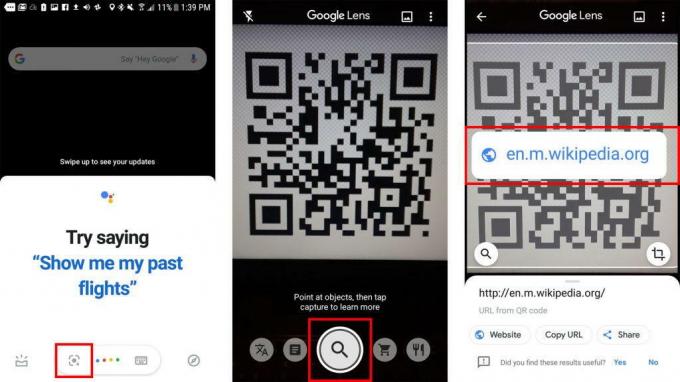
- Kliknite na link za rezultate QR koda.
Neki OEM pametni telefoni tvrtki kao što su Oppo, Vivo, Xiaomi, Realme itd. pružaju značajku uz njihovu standardnu kameru za skeniranje crtičnih ili QR kodova. Možete provjeriti isto tako da otvorite aplikaciju za kameru i prebacite se na način skeniranja/dokumentiranja.
Skenirajte QR kod na starijim Android uređajima
Za starije verzije jer nemaju integrirani Google objektiv. Morate ga preuzeti s google play trgovine.
- Instalirajte Google Aplikacija iz trgovine Play i otvorite aplikaciju.
- Dopustite sva dopuštenja kao što su kamera, mikrofon i pohrana.
- Sada idite na postavke i odaberite Pretraživanje zaslona.
- Omogućite dopuštenje za pretraživanje aplikacije glasovnom naredbom ili držite tipku za početak da biste koristili značajke prekidačem.
- Sada provjerite pritiskom i držanjem tipke za početak kako biste pokrenuli aplikaciju i pročitali QR kod.
Možete instalirati bilo koju drugu aplikaciju treće strane za čitanje QR koda, ali preporučujemo instaliranje i korištenje pouzdanih robnih marki jer je privatnost briga. Međutim, za Android 7 ili starije verzije potrebna vam je aplikacija treće strane za skeniranje QR koda jer ne postoji drugi način da ga skenirate.
Skenirajte QR kod pomoću web-preglednika
Ako ne želite instalirati nijednu aplikaciju ili imate poteškoća s korištenjem Google objektiva na svojim pametnim uređajima, evo još jednog trika za skeniranje QR koda na svom Android uređaju. Neki od preglednika dopuštaju korištenje značajke skeniranja QR koda ugrađene u aplikaciju. Na primjer, ako koristite Mozilla Firefox, dodirnite traku web adrese i vidjet ćete opciju Scan ispod adresne trake. Dodirnite ikonu Skeniraj i pročitajte bilo koji QR kod. Za EDGE preglednik, dodirnite Kamera na traci za pretraživanje kako biste skenirali QR kod.
Ako ste korisnik Samsunga, istu opciju možete aktivirati u Samsung internetskom pregledniku. Prvo otvorite preglednik i dodirnite tri vodoravne crte u donjem desnom kutu. Sada dodirnite postavke i dodirnite Korisne značajke. Na sljedećoj stranici omogućite skener QR kodova. Sada slijedite gore navedene korake preglednika Mozilla Firefox za skeniranje QR koda.
Oglasi
Povezani članci:
- Kako stvoriti vlastite QR kodove koristeći Windows, Android ili iPhone?
- Kako popraviti pogrešku poslužitelja u aplikaciji Dexcom (iOS i Android)
- Preuzmite OnePlus Games Space APK 2.8.0.2 | Najnovija verzija dodana
- Kako ukloniti neželjene oglase na Google poruci, potpuno ih isključiti
- Kako popraviti ako WhatsApp kamera ne radi ili se zaglavila tijekom učitavanja



